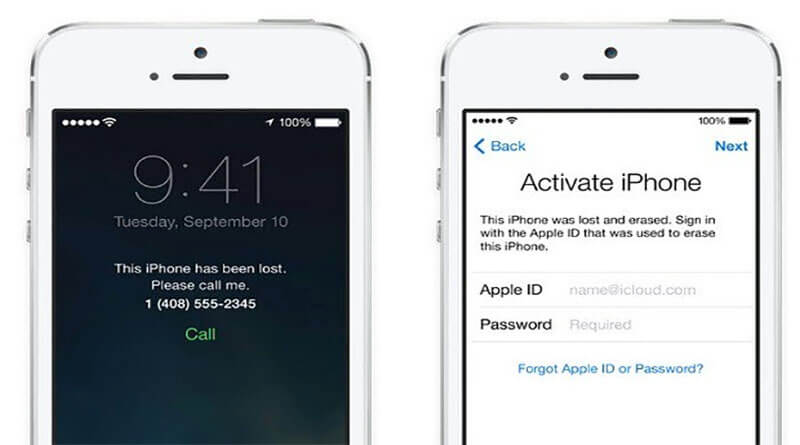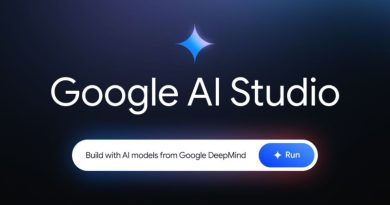[Chia sẻ] Cách kiểm tra iPhone bị dính iCloud đơn giản nhất
iCloud chính là dịch vụ đám mây miễn phí từ hãng Apple, dịch vụ iCloud được sử dụng để lưu trữ các tài liệu, danh bạ, lịch…trực tuyến trong máy chủ đám mây của Apple. Các tập tin mà các bạn muốn lưu trữ trong iCloud sẽ được đẩy đến các thiết bị như điện thoại iPhone, máy tính bảng iPad, iPod touch, Mac và PC…Vậy khi iPhone của bạn bị dính iCloud thì các bạn phải làm thế nào? Bài viết này mình sẽ hướng dẫn các bạn cách kiểm tra iPhone bị dính iCloud đơn giản mà hiệu quả nhất.
Contents
 Cách kiểm tra iPhone bị dính iCloud đơn giản nhất
Cách kiểm tra iPhone bị dính iCloud đơn giản nhất
Các thành phần trong cửa hàng iCloud bao gồm: ứng dụng, âm nhạc, hình ảnh…Nếu trong tường hợp các bạn thay đổi bất cứ điều gì trên 1 thiết bị, thì lúc này tất cả các thiết bị khác sẽ tự động được cập nhật không dây (đồng bộ hóa).Đặc biệt, khi đó iCloud người dùng cũng có được 1 tài khoản email free với tên miền iCloud.
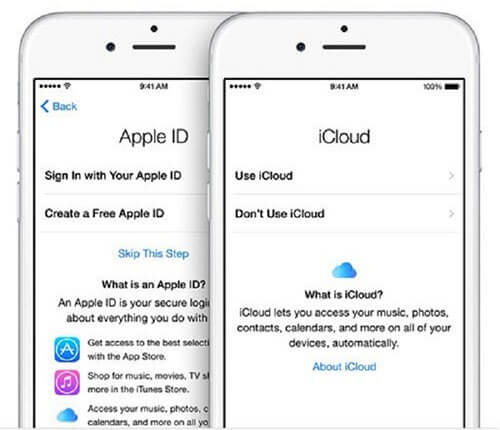
Hướng dẫn cách kiểm tra điện thoại iPhone bị khóa iCloud
Các bạn có thể sử dụng ứng dụng Activation Lock Status Checker để kiểm tra tình trạng khóa của iPhone, Activation Lock Status Checker có thể giúp các bạn có thể kiểm tra được các thiết bị như iPhone, iPad, iPod touch, Mac và PC hàng đã qua sử dụng có bị khóa dịch vụ iCloud hay không? đều này cũng giúp các bạn có thể tránh dược tình trạng mua phải những thiết bị không hợp pháp.
Bước 1: Các bạn chỉ cần truy cập vào trang chủ của iCloud là https://www.icloud.com/activationlock/
Bước 2: Sau đó bạn tiến hành nhập số Sê-ri hoặc IMEI ( Tìm số IMEI vào quay số và bấm *#06#) và đồng thời nhập mã captcha vào sau đó nhấn next để kiểm tra.
Nếu trên màn hình hiển thị kết quả là “Khóa Kích Hoạt: Tắt” thì điều này có nghĩa là thiết bị của bạn không bị khóa iCloud .
Ngoài ra các bạn cũng có thể kiểm tra iPhone bị dính iCloud theo cách khác đó là:
– Đối với các thiết bị iPhone chưa bị Jailbreak:
Đối với các thiết bị iPhone chưa bị Jailbreak các bạn có thể kiểm tra bằng cách: Từ giao diện màn hình chính các bạn truy cập vào mục Settings -> sau đó chọn General -> chọn Reset -> chọn Erase All Content and Settings.
Để có thể khôi phục lại iPhone trở về cài đặt gốc thì các bạn tiến hành thiết lập lại theo hướng dẫn. Và nếu trong quá trình thiết lập mà điện thoại iPhone không yêu cầu tài khoản iCloud cũ thì điều này có nghĩa là thiết bị này không bị dính iCloud. Tuy nhiên, đối với trường hợp thiết bị đòi hỏi pass giới hạn thì lúc này bên người bán sẽ cung cấp cho bạn.
– Đối với các thiết bị iPhone đã Jailbreak:
Đối với các thiết bị iPhone đã thực hiện Jailbreak thì các bạn lưu ý không nên làm theo cách ở trên vì nó sẽ dẫn đến tình trạng treo táo.
Những chiếc điện thoại iPhone đã Jailbreak thì trên màn hình nó sẽ có biểu tượng Cydia.
Các bạn cần truy cập vào biểu tượng Cydia trên giao diện màn hình chính và sau đó cài đặt “afc2dd” từ source gốc BigBoss đã có sẵn trên máy cùng phần mềm iFile.
– Đối với máy tính PC:
Đối với máy tính PC thì bạn cần setting iFunbox rồi sau đó làm theo các bước sau: var -> root -> Library. Cuối cùng các bạn sao chép folder Lockdown sang PC của bạn.
Sau khi quá trình sao chép folder Lockdown sang PC hoàn tất thì bạn sẽ xóa folder Lockdown ở trên điện thoại iPhone đi và sau đó khởi động lại máy. Lúc này, điện thoại iPhone của bạn sẽ trở về giao diện màn hình ban đầu và lúc này các bạn cũng thực hiện các bước thiết lập giống ở trên. Nếu chiếc điện thoại iPhone không bị dính iCloud thì nó sẽ không yêu cầu nhập tài khoản iCloud. Chúc các bạn có thể thực hiện thành công!